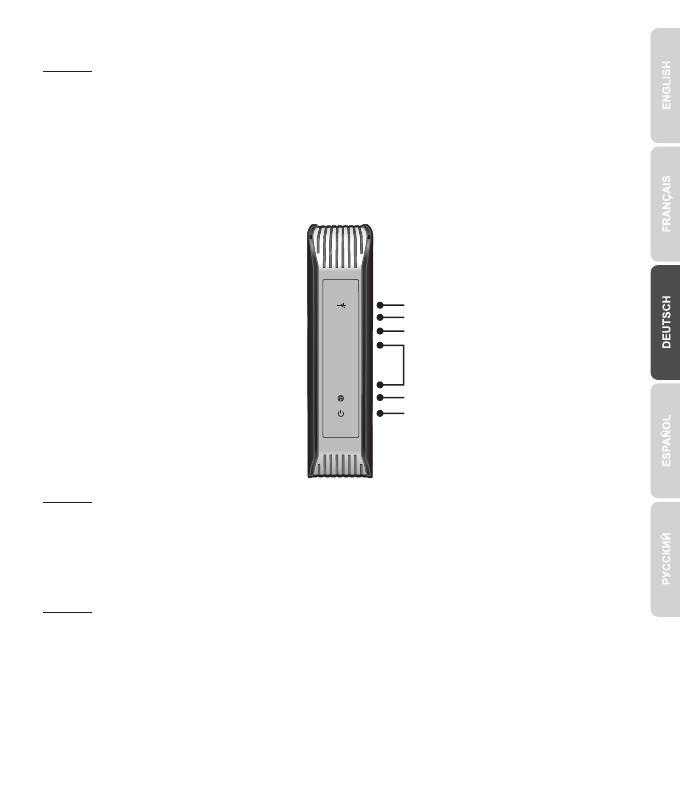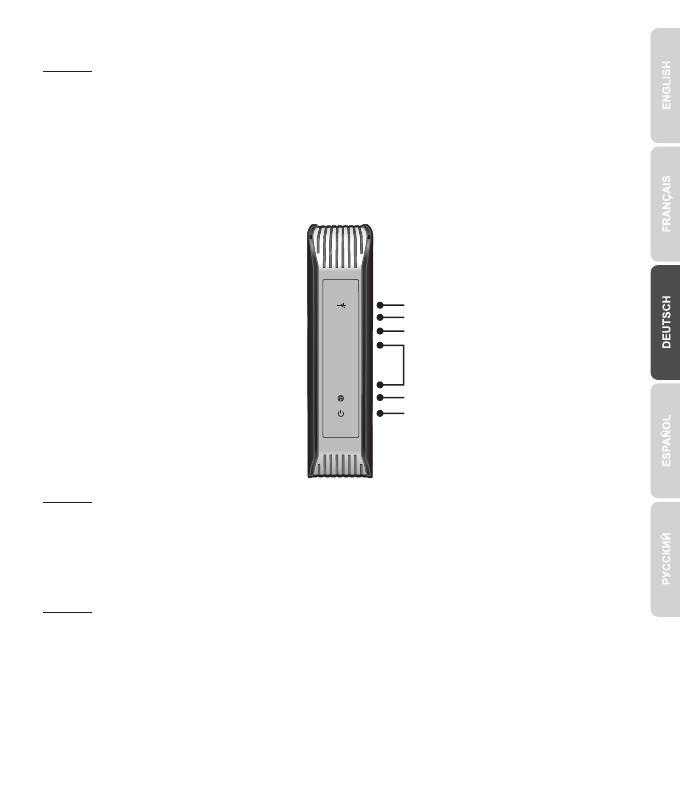
2
8. Kontrollieren Sie die Funktionsbereitschaft Ihres Routers anhand der LED-Statusanzeigen auf der
Vorderseite des Geräts: Stromversorgung (grün), Internet (grün/blinkend), Wireless N (grün),
Wireless AC (grün) und LAN (1, 2, 3, 4)( grün/blinkend).
Internet
Stromversorgung
Wireless AC
Drahtgebundene Anschluss (LAN)
Hinweis: Es ist zu empfehlen, den Wireless Router von einem verdrahteten Computer aus zu
konfigurieren.
6. Verbinden Sie das Netzteil mit dem TEW-818DRU und stecken Sie es in eine Steckdose.
USB Ports
Wireless N
9. Öffnen Sie Ihren Webbrowser; der Login-Bildschirmstartet automatisch. Wenn der Login-
Bildschirmstartet nicht erscheint, http://tew-818dru in die Adresszeile Ihres web browser zu
schreiben und drücken Sie hereinkommen.
7. Schalten Sie das Modem ein. Warten Sie, bis die LEDs anzeigen, dass das Modem vollständig
hochgefahren wurde. Weitere Informationen zu den Modem-LEDs finden Sie in der
Bedienungsanleitung des Modems.
10. Wählen Sie die gewünschte Sprache aus. Zu Ihrer Sicherheit haben wir jeden Router mit einem
vordefinierten Benutzernamen und Kennwort ausgestattet. Der Standardbenutzername und das
Standardkennwort befinden sich auf den Aufklebern auf der Seite und Unterseite des Routers.
Geben Sie als Username und als Kennwort ein. Klicken Sie auf Login (einloggen).
Hinweis: Sie können auch über die Standard-IP-Adresse (http://192.168.10.1) auf das Gerät
zugreifen.
Hinweis: Bitte beachten: EU-Modelle haben einen Ein-/Ausschalter. Bitte stellen Sie den Schalter auf
“Ein”.